在日常使用电脑时,不少用户可能会碰到开机后显示器提示“无信号”(no signal)的情况。这通常表示显示器未能接收到主机传输的视频信号。本文将从多个方面分析该问题的成因,并提供有效的解决方法。

一、排查连接问题
1. 检查视频线是否连接正常
显示器与主机之间一般通过HDMI、VGA、DVI 或 DisplayPort 接口连接。若出现“无信号”提示,首先应确认视频线是否稳固连接:
- 将视频线两端拔下后重新插紧,确保接口无松动或氧化现象。
- 更换一条已知完好的视频线进行测试,以排除线材损坏的可能性。
- 若设备具备多个视频接口,可尝试更换不同的接口组合进行连接。
2. 确认显示器供电正常
即使主机正常运行,若显示器未通电,也会显示“无信号”。请检查以下几点:
- 显示器电源线是否牢固插入插座和显示器电源口,且插座有电。
- 查看显示器电源指示灯是否亮起,如无反应,可能是电源线、适配器或显示器本身故障。

3. 正确选择输入源
部分显示器配备多个输入接口(如 HDMI1、HDMI2、VGA),若输入源设置错误,将无法显示画面。建议:
- 使用显示器上的物理按键切换输入源,选择当前连接的接口。
- 进入显示器菜单,手动设定正确的信号输入通道。
二、排查主机硬件问题
1. 重新安装显卡
对于使用独立显卡的用户,显卡接触不良或松动会导致无信号输出。可尝试以下操作:
- 关闭电脑并断开电源,打开机箱,将显卡从PCI-E插槽中取出后重新插入,确保完全卡紧。
- 用橡皮擦清洁显卡金手指部分,并清理插槽内的灰尘。
- 若主板集成有显卡,可暂时将视频线连接至主板视频接口,判断是否为独立显卡故障。
2. 检查内存条状态
内存条松动或损坏可能导致系统无法启动,进而无法输出显示信号。处理方式如下:
- 断电后拆下内存条,清理金手指后重新安装,确保插接到位。
- 若有多条内存,建议逐一测试,排查是否存在损坏的内存条。

3. 检查电源与CPU
- 电源供电不足或故障可能导致显卡或主板无法正常工作,建议更换电源进行测试。
- 若近期更换过CPU或散热器,可能存在安装不当问题,建议重新安装CPU,并注意正确涂抹导热硅脂。
三、更新或重装显卡驱动
1. 通过安全模式更新驱动
某些情况下,“无信号”问题可能由显卡驱动异常引起。可尝试进入安全模式修复:
- 开机时连续按F8或Shift + F8键,尝试进入Windows安全模式。
- 在安全模式中,右键点击“此电脑” → “管理” → “设备管理器” → “显示适配器”。
- 右键显卡设备,选择“更新驱动程序”,并选择自动搜索更新。
- 完成更新后重启电脑,查看问题是否解决。

2. 利用第三方工具更新驱动
若系统自带功能无法更新驱动,可借助“驱动人生”等工具完成升级:
- 启动驱动人生软件,点击“立即扫描”,系统将自动检测驱动状态。
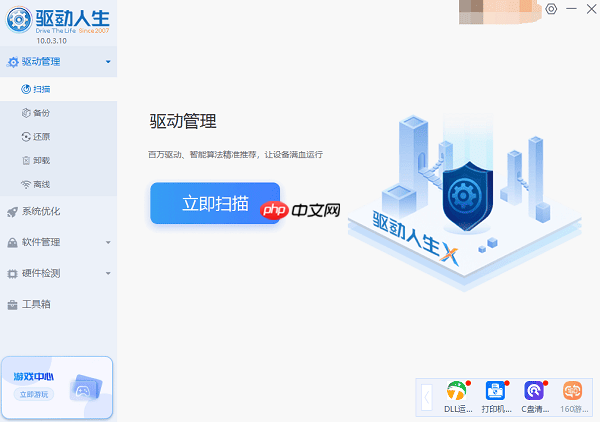
- 找到显卡驱动项,点击“升级驱动”,软件会自动下载并安装最新版本。

四、清除 CMOS 设置
当主板BIOS配置异常时,也可能导致无法输出显示信号。可通过清除CMOS重置设置:
关闭计算机并拔掉电源线。
打开机箱,找到主板上的CMOS电池(通常为圆形纽扣电池)。
将电池取出,静置5至10分钟后再重新装回。
重新连接电源并开机,观察显示器是否恢复正常显示。






























